IPhone ou iPad: Tela Aparece Muito Grande ou Ampliada Demais

Resolva um problema onde a tela do Apple iPhone ou iPad aparece ampliada e é muito grande para usar devido ao problema do iPhone preso na ampliação.

Cada vez que abrimos o Apple Music , pulamos faixas, dada a abundância de opções, e nunca ficamos satisfeitos com o que escolhemos. Para evitar isso, adoramos usar a aba Rádio, onde cada música é uma delícia inesperada – e você não pode avançar ou pular faixas. Mas e se o Apple Music Radio não funcionar?

Bem, o recurso Rádio do Apple Music parece um pouco problemático e para de funcionar de vez em quando. Se você está enfrentando uma situação semelhante, você está no lugar certo, pois mostraremos o que fazer se o rádio Apple Music não estiver funcionando. Mas primeiro, vamos entender por que o Radio on Apple Music não está funcionando.
Aqui estão alguns dos possíveis motivos pelos quais o recurso de transmissão de rádio não está funcionando no Apple Music:
Descreveremos os motivos acima e ajudaremos você a resolver o problema o mais rápido possível.
Aqui estão todas as maneiras pelas quais você pode corrigir o problema. Vamos primeiro verificar a conectividade com a Internet no seu iPhone.
Se o Apple Music não conseguir acessar a transmissão de rádio hospedada no servidor online, você precisará verificar se uma conexão de Internet lenta ou não confiável no seu iPhone está causando isso.
Portanto, certifique-se de estar operando em uma rede celular com plano ativo ou em uma rede Wi-Fi de alta velocidade e com boa intensidade de sinal.


Se os servidores do Apple Music estiverem inativos, é possível que a reprodução da música também seja afetada e você não consiga acessar o Radio no Apple Music.
No entanto, você pode verificar o status do sistema dos serviços Apple para ver se o Apple Music foi afetado. Se o ponto próximo ao Apple Music estiver verde, está funcionando bem. Portanto, você pode passar para as seguintes correções. Mas se não for, você terá que esperar que a Apple resolva o problema.

Reiniciar o iPhone atualiza todos os serviços em execução no iOS e permite iniciar uma nova sessão.
Sabe-se que isso resolve muitos problemas relacionados ao software e certamente tem uma boa chance de consertar o Apple Music Radio se não estiver funcionando. Veja como você pode reiniciar seu iPhone.
Passo 1: Em primeiro lugar, desligue o seu dispositivo.

Passo 2: Arraste o controle deslizante de energia para desligar o dispositivo.
Etapa 3: Em seguida, ligue o dispositivo pressionando e segurando o botão liga / desliga do iPhone.
Se isso não resolver o problema, tente reiniciar o aplicativo Apple Music no seu iPhone.
Reiniciar o Apple Music desliga todos os seus serviços e inicia-o novamente assim que o aplicativo for reaberto. Como basicamente atualiza o aplicativo, há uma boa chance de ajudar a remover os bugs que impedem o acesso ao Apple Music Radio.
Passo 1: Deslize de baixo para cima na tela inicial para iniciar o alternador de aplicativos no seu iPhone.
Nota: Se você usar um iPhone com botão home, toque duas vezes nele.
Passo 2: Deslize para cima para sair do aplicativo Apple Music.
Etapa 3: reinicie o aplicativo Apple Music na tela inicial.


Se isso não funcionar, tente atualizar seu iPhone. Veja como fazer isso.
Se um bug generalizado afetar a transmissão de rádio no Apple Music, os desenvolvedores cuidarão disso e, como o Apple Music é um aplicativo de sistema, os problemas provavelmente serão corrigidos em uma atualização do iOS . Portanto, verifique todas as atualizações de software no seu iPhone.
Passo 1: Abra o aplicativo Configurações.
Passo 2: Toque em Geral.


Etapa 3: Toque em Atualizações de software e verifique se uma atualização está disponível. Se sim, você encontrará as opções necessárias para fazer o download e instalá-lo.

Se atualizar o seu iPhone não resolver o problema, tente reinstalar o Apple Music.
Apple Music é um daqueles aplicativos de sistema que você pode desinstalar e reinstalar, se necessário, na App Store. Como exclui o aplicativo e seus dados armazenados, pode ajudá-lo a eliminar o problema que afeta o Apple Music Radio. Veja como você pode reinstalar o Apple Music.
Passo 1: Dê um toque longo no ícone do Apple Music.
Passo 2: Toque em Remover aplicativo.
Etapa 3: Toque em Excluir aplicativo para desinstalar o aplicativo.

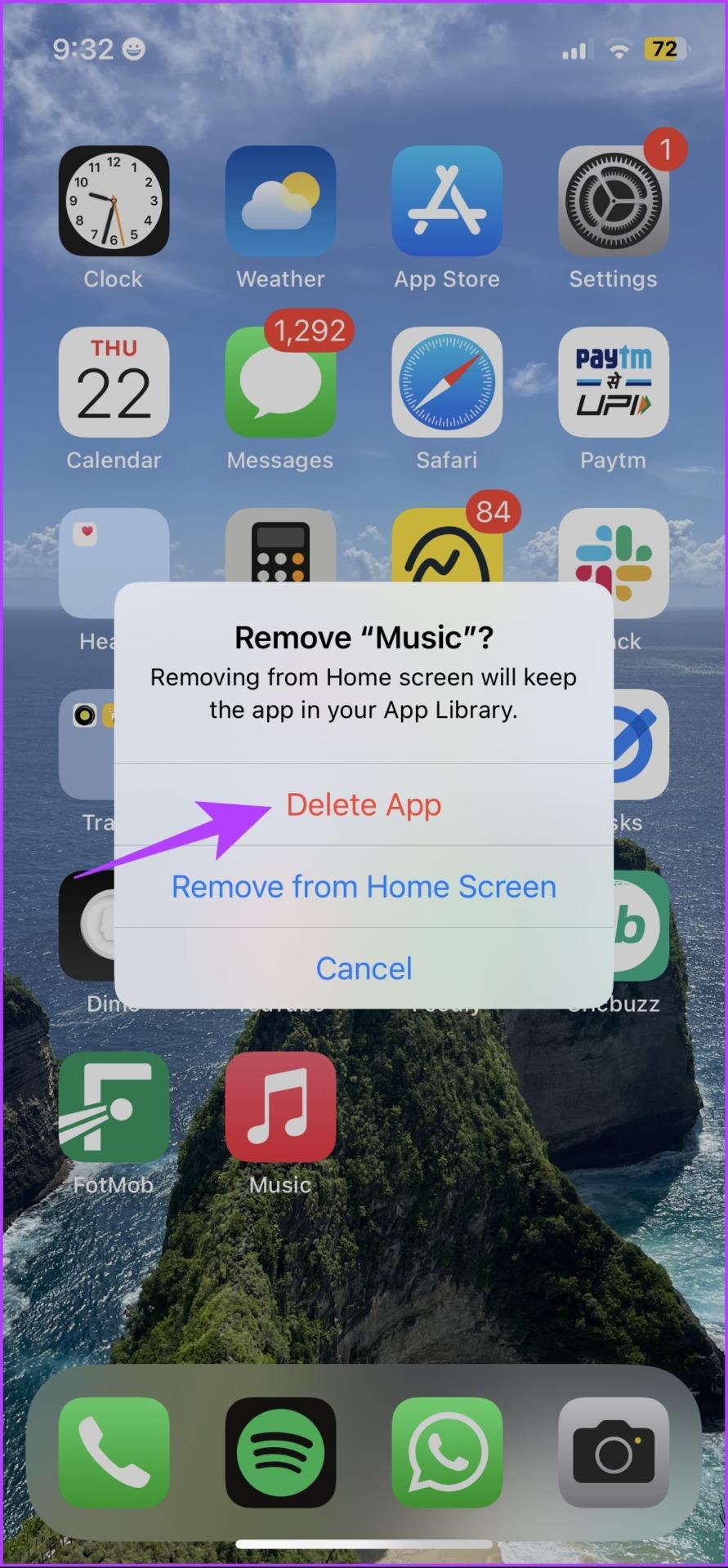
Passo 4: Agora, use o link abaixo para baixar o Apple Music da App Store no seu iPhone.
Agora, faça login com seu ID Apple e verifique se o Apple Music Radio funciona e mostre alguma estação de rádio. Se o problema persistir, verifique se o Apple Music consegue acessar os dados móveis.
Se o Apple Music não estiver reproduzindo rádio enquanto usa apenas dados móveis, verifique se você ativou o acesso à Internet para ele. Caso contrário, você precisará fornecer acesso a dados móveis. Veja como fazer isso.
Passo 1: Abra o aplicativo Configurações.
Passo 2: Toque em Dados Móveis.


Etapa 3: Role para baixo para encontrar Música e certifique-se de ativar o botão de alternância para a mesma.

No entanto, se isso não funcionar, redefina as configurações de rede do seu iPhone.
Redefinir as configurações de rede redefinirá todas as configurações relacionadas à rede no seu iPhone e estabelecerá uma nova conexão. Há uma boa chance de que o Radio on Apple Music funcione normalmente depois disso.
Nota : Esta opção exclui as senhas de Wi-Fi do seu iPhone e outras configurações de rede. Portanto, salve as senhas de Wi-Fi antes de prosseguir com as etapas.
Passo 1: Abra o aplicativo Configurações e toque em Geral.


Passo 2: Toque em ‘Transferir e Redefinir’.
Etapa 3: selecione Redefinir.


Passo 4: Toque em ‘Redefinir configurações de rede’.
Etapa 5: siga as instruções na tela para concluir o processo.

Nota : Se nenhuma das correções acima ajudou, sugerimos entrar em contato com o Suporte da Apple . Eles ajudariam a solucionar o problema.
1. Posso salvar músicas em uma playlist na rádio Apple Music?
Sim, você pode tocar no ícone de três pontos ao lado da música na tela de reprodução e adicioná-la a uma lista de reprodução. No entanto, talvez você não consiga salvar músicas em algumas estações de rádio ao vivo.
2. Posso pular músicas de uma estação de rádio ao vivo no Apple Music?
Não, você não pode pular músicas durante uma transmissão em uma estação de rádio ao vivo no Apple Music.
3. O Apple Music possui serviço de rádio FM?
Não, o Apple Music não possui recurso de rádio FM.
Esperamos que este artigo ajude você a corrigir o problema com o rádio Apple Music. Embora apreciemos que a Apple adicione consistentemente novos recursos para acompanhar a concorrência , gostaríamos que eles fossem otimizados ainda mais para que problemas como esse não ocorressem.
Resolva um problema onde a tela do Apple iPhone ou iPad aparece ampliada e é muito grande para usar devido ao problema do iPhone preso na ampliação.
Aprenda como acessar o cartão SIM no iPad da Apple com este tutorial.
Neste post, cobrimos como resolver um problema em que a navegação de mapas e os recursos de GPS não funcionam corretamente no Apple iPhone.
Aprenda o que são arquivos com extensão AAE e como você pode abri-los em dispositivos Apple e Windows neste tutorial.
Descubra como otimizar as configurações da tela giratória do iPhone para uma experiência de usuário mais agradável, adaptando-se ao seu conteúdo e ao seu uso diário.
Sua conta foi desativada na App Store e iTunes? Aqui estão algumas dicas e soluções eficazes para recuperar sua conta Apple desativada.
A vibração não está funcionando no seu iPhone? Aqui estão algumas dicas que farão seu iPhone vibrar ao receber chamadas e alertas.
Quer reproduzir um vídeo ou mostrar fotos do iPhone para a TV Samsung? Confira quatro maneiras de espelhar a tela do iPhone na smart TV Samsung.
Se estiver usando o Apple Maps ou reservando um Uber, você precisa aprender como ativar a Localização precisa no iPhone para sua conveniência.
O WhatsApp continua travando ou não abre no seu iPhone? Vamos dar uma olhada em 10 maneiras fáceis que podem ajudá-lo a corrigir esse problema.






